Problem
當我們開發好一個Bot也在Bot framework protal註冊了,使用預設的Web Chat測試也沒問題,在Bot Framework portal把Teams Enable了,接者點Channels裡Microsoft Teams的Add To Teams。
打開Teams畫面, 詢問機器人卻都沒回應@@
Why
根據Teams 增加Bot設定在小組--Bot Dashboard,右下會有一個連結
Sideloading your bot or tab in a team
https://msdn.microsoft.com/en-us/microsoft-teams/botsadd
https://msdn.microsoft.com/en-us/microsoft-teams/sideload
Solution
依下列步驟排除:
1. 要有Office 365的開發者帳號
2. 登入Office 365 Admin portal後,啟動Office 365 開發者設定步驟
3. 加入Teams到Office 365開發環境
https://msdn.microsoft.com/en-us/microsoft-teams/setup
登入Office 365,設定--Services & add-ins,找到Teams, 點兩下,
點兩下進去設定,機器人與索引標籤的兩個屬性都要開啟,然後點儲存
4. 如果有已登入Teams先登出,再次登入Teams,
https://msdn.microsoft.com/en-us/microsoft-teams/sideload
選小組--你的群組--右鍵--檢視小組
切Bot Tab, 檢查右下Sideloading your bot or tab in a team 字樣是否出現, 如果有就可以正常測試了。
5. 回到Bot framework protal, 在點一次Add to Teams, 會啟動Teams和我們的機器人會話
這時對話就有反應了
其他和Bot聊天測試方式
1. Teams 的聊天點搜尋旁的編輯圖式
2. 收件者輸入你在Bot Portal上的Microsoft App ID
Microsoft AppID
輸入ID後就可以帶出你的機器人
選擇後就可開始對話了
另外還有Sideloading your bot or tab in a team 釘在Teams上也可試試, 參考以下
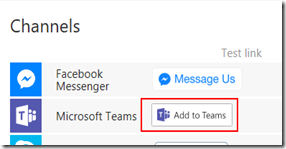





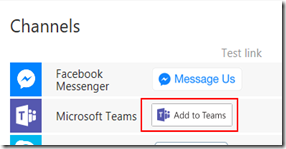

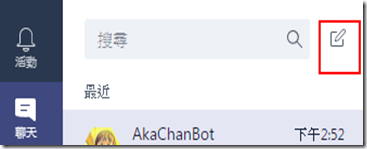
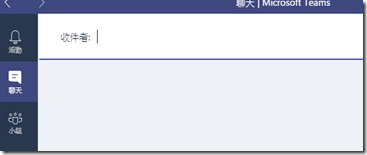

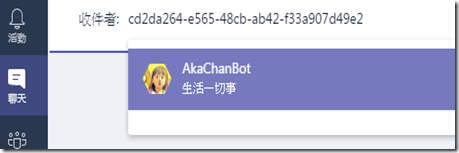

沒有留言:
張貼留言